Cómo configurar los roles de Discord - Guía de asignación y eliminación
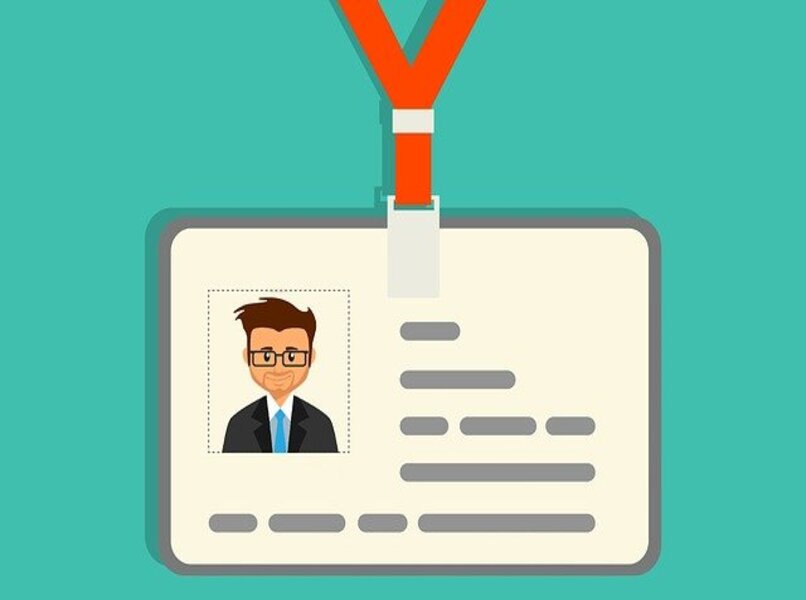
Discord es una multiplataforma que permite a los gamers interactuar con sus amigos y compañeros a la vez que disputan sus partidas de manera online con la menor latencia posible. Es por ello que ha ganado popularidad además de ser un espacio donde se crean comunidades que se juntan a discutir o conversar sobre cualquier tema. Si sabes a lo que me refiero sabrás que en estos canales de comunicación es importante tener un buen control y manejo para llevar a cabo dinámicas así como permitir a los usuarios disfrutar de una buena experiencia. Es por ello que acá te explicamos cómo configurar los roles en Discord con una guía de asignación y eliminación de forma sencilla. Pero antes hablaremos un poco sobre lo que son estos roles y cómo afectan de forma directa lo que se puede hacer en un canal de un servidor.
¿Qué tipos de roles hay disponibles en Discord?
Para empezar, los roles son los distintos permisos que se pueden conceder a los usuarios con un nombre específico de manera que puedan realizar y tomar acciones de acuerdo a las distintas situaciones que se presenten. En total, existen 29 permisos o roles que se pueden otorgar siendo el administrador general del servidor.
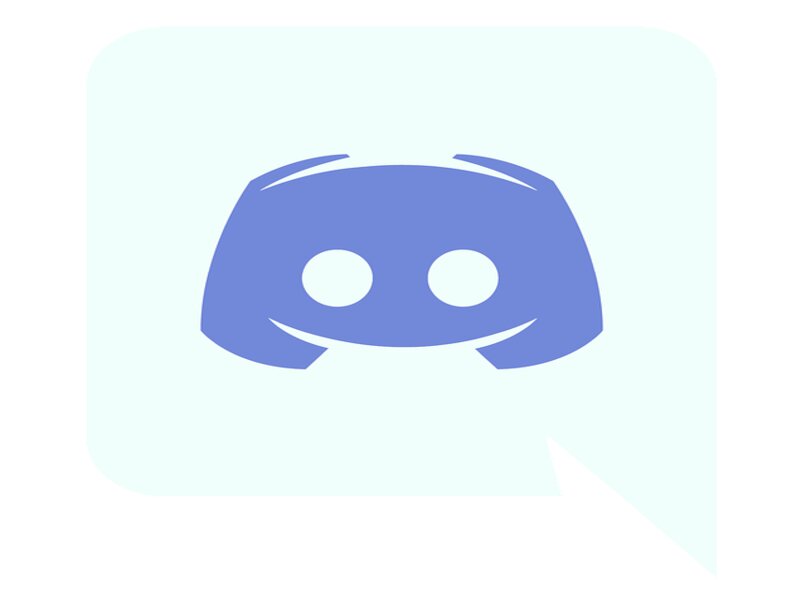
En líneas generales se pueden dividir los roles disponibles en Discord de acuerdo a si son generales, de texto o de voz. Los primeros son los permisos para administrar todos los aspectos del servidor como cambiar apodos o expulsar usuarios, siendo en total 13 permisos.
Los de texto son los que controlan y permiten enviar mensajes, mencionar a otros usuarios, adjuntar archivos y todo lo que tenga que ver con un chat de texto siendo en total 9 permisos. Mientras que los de voz son los que controlan quién puede escuchar, hablar, pueden silenciar y todo lo relacionado con los chats de voz siendo en total 7 permisos.
Cada rol es una combinación de cada uno de estos permisos, llegando a poder crear hasta 536.870,912 roles de acuerdo a lo que se quiera.
¿Cómo puedo crear un rol en mi canal de Discord?
La creación de roles en Discord es algo 'sencillo' por el proceso en sí. Lo que se puede complicar es la asignación, sobre todo en servidores donde están muchos usuarios. Sin embargo, aquí nos centraremos en la creación básica de un rol.

- Primero que nada, ingresa a la aplicación de Discord e inicia sesión en tu cuenta.
- Haz clic sobre el icono de tu servidor donde quieras crear el rol.
- Al lado del nombre del servidor habrá una flecha hacia abajo. Haz clic en ella para desplegar el menú de acciones del mismo.
- Seguidamente seleccionarás el apartado 'Ajuste del servidor'.
- Después harás clic en la opción 'Roles'.
- Así mismo haz clic en el símbolo de suma (+) a lado de 'Roles'. En esta parte podrás ver los roles ya creados.
- En este punto tendrás que asignar un nombre y color al rol que vas a crear.
- Como mencionamos anteriormente, las combinaciones de permisos son muchas. Tendrás que elegir los permisos que quieras otorgar al rol.
- Para finalizar, presiona 'Guardar cambios', ¡y habrás creado un rol!
Podrás crear tantos roles como quieras y en el apartado 'Roles' podrás ver todos los creados, además de poder moverlos para jerarquizar unos sobre otros. Un dato interesante sobre la jerarquía de los roles es que el color del mismo será el que rodee la foto de perfil del usuario que lo tenga asignado. Esto no es nada si comparamos las distintas funciones que ofrece Discord como la mejor Red social para los Gamers.
¿De qué forma se asignan los roles en Discord?
La asignación de roles es otro paso importante para mejorar la experiencia dentro de una comunidad en Discord. Con ellos podrás delegar funciones dentro de los canales de un servidor para mantener todo bajo control cuando no puedas estar activo en el mismo. A continuación para asignar roles en Discord sigue los siguientes pasos:
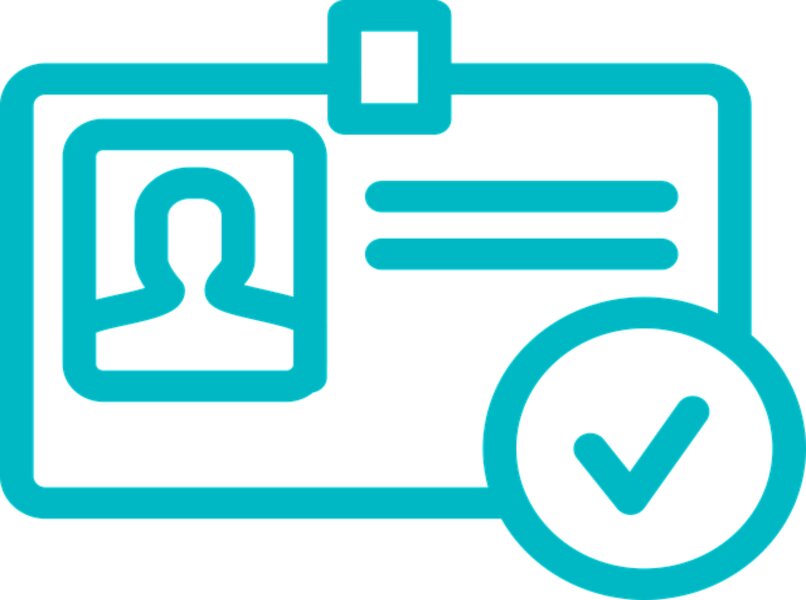
- Haz clic en el icono del servidor que administres.
- Busca al usuario al que quieras asignarle un rol y haz clic derecho en si nombre.
- Se desplegará un menú de acciones donde tendrás que hacer clic en 'Roles'.
- Inmediatamente aparecerá otro menú con todos los roles o permisos que le puedes asignar. Solo selecciona los que quieras asignar, porque puedes asignar más de un rol a un mismo usuario. Sabrás que un usuario tiene un rol asignado cuando el cuadro al lado del rol este lleno en vez de vacío.
Como puedes ver es algo sencillo de hacer, y así mismo podrás quitar roles asignados a los usuarios de forma rápida. Si todavía no te quedo claro cómo asignar roles, puedes revisar el soporte de Discord.
¿Cómo eliminar los roles asignados en Discord?
Se puede dar el caso en que hayas creado roles que se parezcan, por lo que tenerlos a los dos es algo innecesario. Así mismo puede que creaste un rol que quieres eliminar porque no te parece la forma en la que es utilizado. Sea cual sea la razón, para eliminar los roles asignados en Discord solo sigue estos pasos:
- Ingresa al servidor en el cual eres administrador.
- Haz clic en la flecha hacia abajo al lado del nombre del servidor para desplegar el menú de acciones.
- Seguidamente selecciona 'Ajustes de servidor'.
- Inmediatamente haz clic en la opción 'Roles'.
- Aparecerán todos los roles del servidor y tendrás que hacer clic sobre el rol que quieras eliminar.
- Desplázate hasta la parte baja del menú de configuración de permisos y haz clic en el botón 'Eliminar nombre del rol'.
- Una ventana emergente aparecerá preguntando su estás seguro de la eliminación del rol. Harás clic en 'Vale' para confirmar.

De esta manera podrás eliminar roles que consideres innecesarios o 'peligrosos' por el poder que otorgan a los usuarios del servidor. Uno de los permisos más recurrentes que se suelen eliminar es el de poner bots en Discord, así como los que pueden poner bots de música.
¿De qué manera puedo gestionar los permisos en Discord?
Una vez sepas crear, eliminar y editar los roles y sus respectivos permisos podrás empezar a gestionar los mismos en tus canales de Discord. Para ello conoce cómo puedes hacerlo de acuerdo a lo que quieras hacer.
Permiso de canal
Sin importar si un canal es de texto o voz, podrás gestionar sus permisos de acuerdo a lo que que quieras. Para ello sigue los siguientes pasos de forma sencilla:
- Selecciona el canal cuyos permisos quieres gestionar y haz clic en el símbolo de engranaje al lado de su nombre.
- Una vez dentro del menú de configuración del canal, haz clic en la pestaña 'Permisos'.
- En este punto podrás establecer permisos para roles o para miembros específicos del canal.
- Podrás configurar cuáles son los permisos que todos los usuarios del canal tiene en la pestaña '@everyone'.
- De igual manera puedes agregar roles o usuarios para que administren los permisos del canal.
Como puedes ver, es posible personalizar los permisos de canales específicos considerando que estos anularán los permisos generales del servidor.
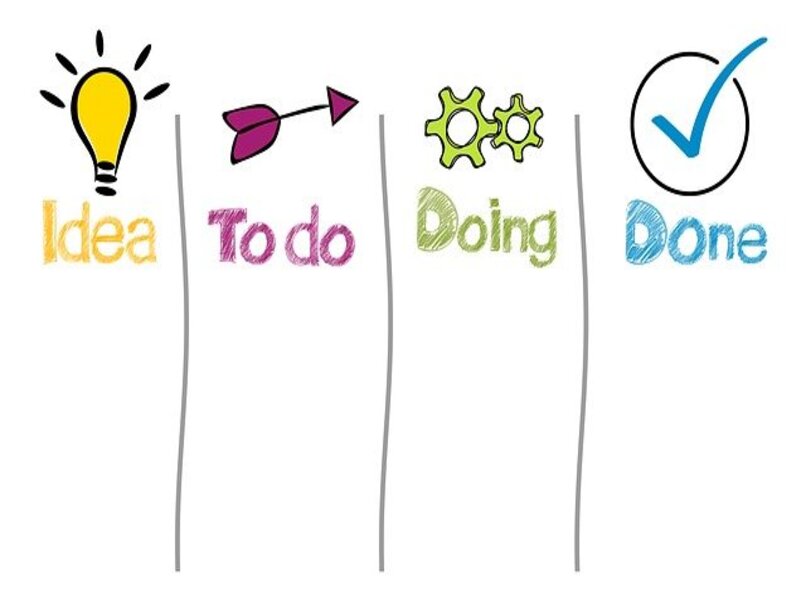
Permiso de categoría
Existen categorías donde se agrupan distintos canales en los cuales es posible establecer permisos de acuerdo a la misma. Un canal puede o no estar sincronizado con los permisos de su categoría. Para editar los permisos de una categoría sigue estos pasos:
- Busca la categoría a la cual quieras editar sus permisos.
- Haz clic derecho sobre la misma y selecciona 'Editar categoría'.
- Seguidamente haz clic en 'Permisos', donde podrás modificar sus permisos y agregar roles.
Es un proceso sencillo en el cual podrás hacer que los canales sean invisibles para los usuarios que no tengan los permisos necesarios. Cabe destacar que si cambias un permiso de un canal dentro de una categoría o mueves un canal de categoría este se encontrará no sincronizado. Así mismo, editar los permisos de una categoría afectará a todos los canales de la misma menos a los canales no sincronizados.
Como puedes ver, son muchas consideraciones a tener cuando se trata de roles y permisos en categorías y canales de un servidor en Discord. Así mismo como en los dispositivos móviles puedes quitar los permisos de las App instaladas de acuerdo a tus necesidades.
Espero que toda esta información te sea de gran utilidad y puedas mejorar tu experiencia y las de los miembros de tu servidor para mejor, ¡hasta la próxima!